마이크로소프트 엑셀에서 하이퍼링크를 활용해서 특정 셀이나 시트로 이동하는 방법과 URL(웹사이트, 이메일 등의 주소)을 입력할 시 자동으로 생성되는 하이퍼링크를 해제하거나 기능을 완전히 비활성화 하는 방법에 대해서 알아보겠습니다.
1 엑셀 하이퍼링크 활용 방법
엑셀에서 하이퍼링크를 활용하여 특정 셀이나 시트로 바로가기를 링크를 생성하는 방법에 대해서 알아보겠습니다. 엑셀 내부 링크를 만들려면 아래 예시와 같이 (목적지)와 (셀에 표시되는 텍스트)로 서식을 구성하면 됩니다. 다만 셀에 표시되는 텍스트의 경우 선택사항으로 사용하지 않아도 무관합니다.
서식 구성: =HYPERLINK(“#시트!셀 번호 및 이름”,“표시할 텍스트“)
(서식 간 띄어쓰기 없이 모두 붙여서 입력하시면 됩니다.)
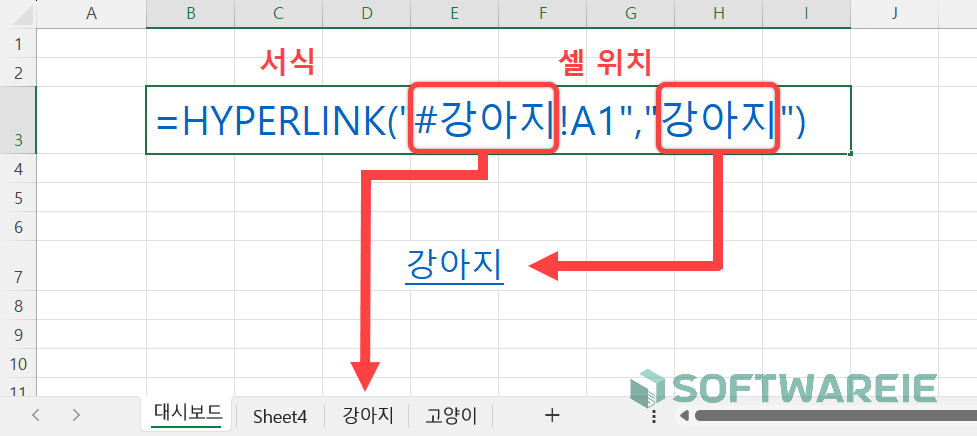
외부 URL 링크로 이동
가장 기본적인 외부 URL 링크의 경우 목적지에 URL 주소만 입력하면 됩니다.
=HYPERLINK("도메인(URL)","텍스트")PC에 저장된 엑셀 파일로 이동
PC에 저장된 외부 파일로 링크를 생성하고 싶은 경우, 파일의 경로를 목적지에 입력하면 됩니다.
=HYPERLINK("[C:\Users\admin\통합 문서.xlsx]sheet1!A1", 텍스트)동일한 시트에서 특정 셀 번호로 이동
=HYPERLINK("#현재 시트 명!셀 번호","텍스트")동일한 시트에서 특정 셀 이름으로 이동
=HYPERLINK("#현재 시트 명!셀 이름","텍스트")다른 시트의 특정 셀로 이동하는 경우
=HYPERLINK("#이동할 시트 명!셀 번호 또는 이름","텍스트")현재 시트에서 다른 시트의 특정 셀로 바로가기 링크를 생성하려면, 목적지 시트와 목적지 셀 두 가지 요소가 필요합니다. 아래 예시를 활용해서 하이퍼링크 서식이 작동하도록 만들어 보겠습니다.
예시: =HYPERLINK(”#강아지!푸들“,”강아지“)
목적지 ①강아지 시트로 이동한 후, 도착할 셀의 이름을 ②푸들로 설정합니다. ③대시보드 시트로 돌아와서 위와 같이 ④하이퍼링크 서식을 입력하면 바로가기 링크 생성이 완성됩니다.
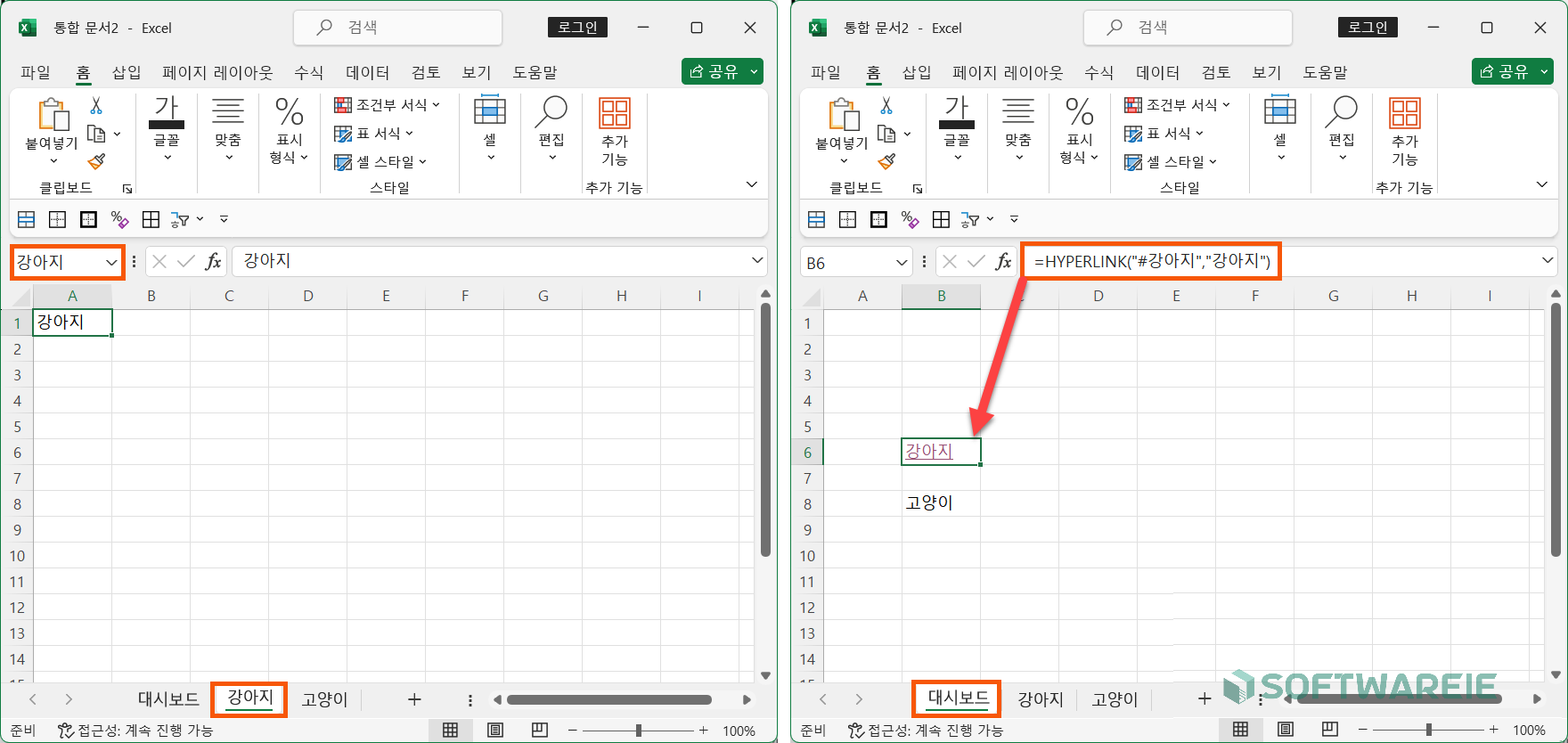
2 엑셀 하이퍼링크 수동으로 제거하는 방법
엑셀에서 하이퍼링크가 생성된 URL을 우 클릭합니다. 드롭 다운 메뉴가 팝업 되면 아래 하이퍼링크 제거를 클릭하면 적용된 링크를 제거할 수 있습니다.
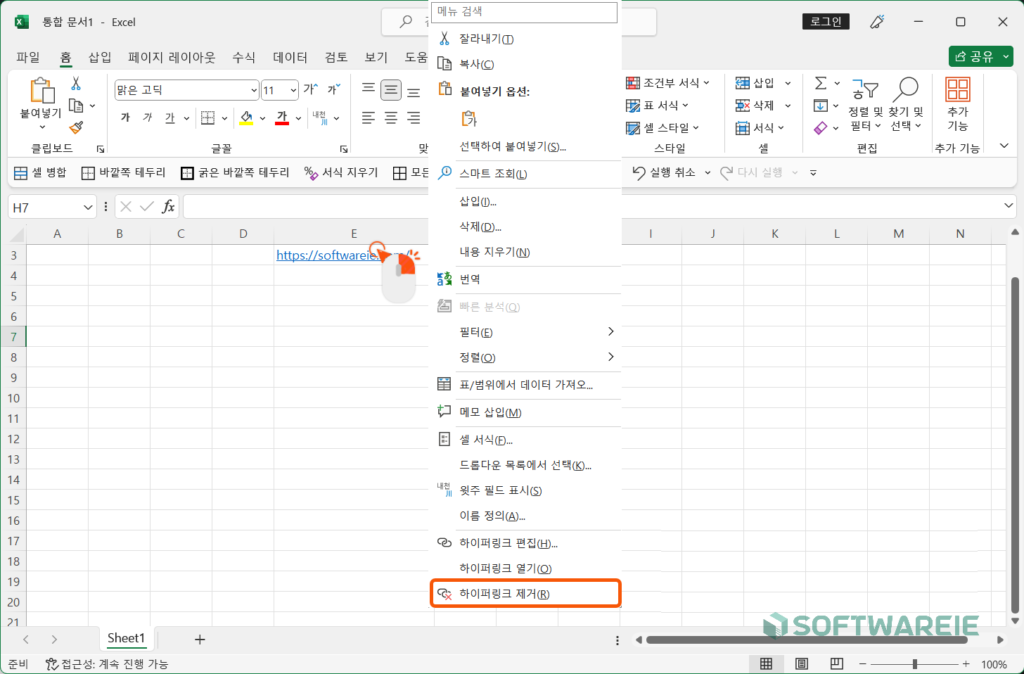
3 엑셀 하이퍼링크 자동생성 해제하는 방법
엑셀에서 [파일 > 옵션 > 언어 교정]으로 이동한 후 ②자동 고침 옵션을 클릭합니다. 자동 고침 옵션 창이 팝업 되면, ③입력할 때 자동 서식 탭으로 이동한 후 ④인터넷과 네트워크 경로를 하이퍼링크로 설정을 체크 해제하고 확인 버튼을 눌러 설정을 저장하시면 됩니다.
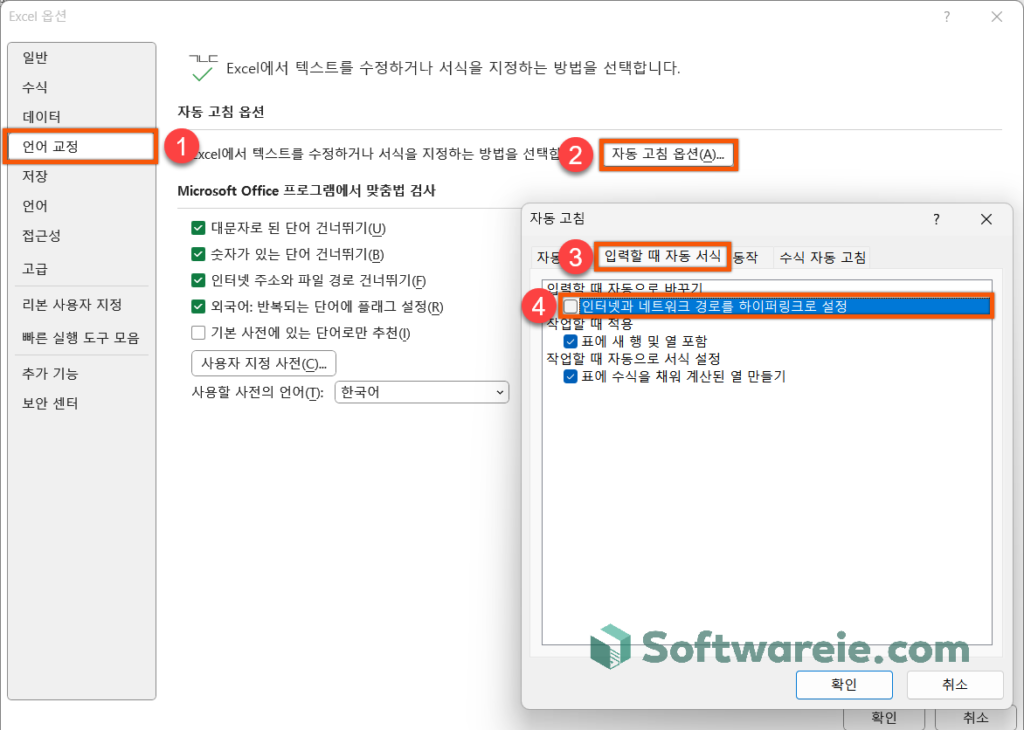
마치며
EXCEL에서 자동을 생성되는 하이퍼링크 기능을 해제하는 방법에 대해서 알아봤습니다. 엑셀 하이퍼링크 자동 생성 기능은 유용한 기능이지만, 링크 바로가기가 필요하지 않은 경우 매번 링크를 해제해야 되는 번거로움이 있습니다.
EXCEL 엑셀 자동 저장 설정 방법[저장 간격, 저장 위치]